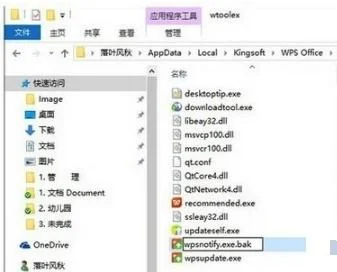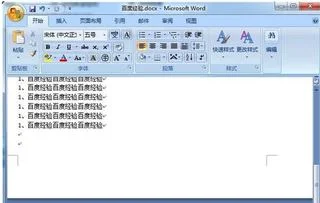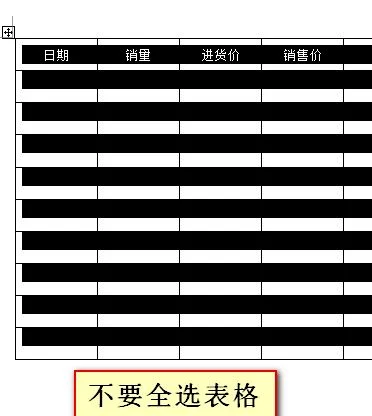1.怎么轻松的在WPS文档中更改图片?
对于更换图片您一般是怎么操作的呢?您是否会把原图片删掉,然后再在原处重新插入一张心仪的图片?也许当您忙完这一切之后,却发现大事不妙。
原来,苦心调整好的版面被后来更换的那张图片搞得一塌糊涂。看着自己的功夫被毁,您是否特心痛呢?也许为了版面,您会放弃您所心仪的图片,而选择一张和原来图片大小差不多的图片;再或者,您会放弃更换图片,就用原来的那张。
显然,更换图片貌似简单,实不简单。不过,WPS Office提供了快捷更改图片的功能,可以让“更改图片”更简单、更省事! 下面就介绍一下WPS Office中,快速更改图片的功能。
因为该功能是WPS Office的公共功能,在文字、演示和表格中都有提供。 所以下面就仅以WPS文字为例。
操作步骤: 步骤一:选中要更改的图片。 步骤二:右键单击图片,在右键菜单中选择“更改图片”命令。
如图1所示: 图“更改图片”快捷菜单 步骤三:在“更改图片”的对话框里选择更改后的图片。 步骤四:单击“打开”按钮退出。
至此,原来的图片则被更改为心仪的图片了。而且文档的版面和以前完全一样,没有丝毫跑版。
WPS表格和WPS演示里,更改图片的操作与上述步骤相同。 在操作过程中,细心的您也许已经发现了更改图片和插入图片的区别: 1。
“更改图片”操作一次只能修改一个图片对象,而“插入图片”可以同时插入多个图片。 2。
插入图片时,所插入的图片会作为新对象参与排版,对象大小会重新计算,因此,通过重新插入图片更改的图片大小会与原图片不同产生发生变化。而“更改 图片”操作所更换的图片,仅仅修改了图片的引用资源,而图片对象的基本属性和格式并没有改动,因此,图片大小等基本属性不会改变。
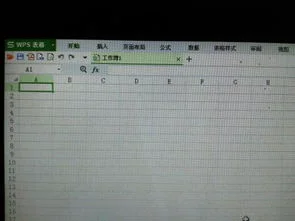
2.个人信息的图怎么换
如何使BLOG的个性头像完美展现 首先:一般情况下就可以了。
不过更改过的图片,资料更新需要时间,由于由于服务器繁忙的原因,不会马上换过来,需要一些时间,只要耐心一点。 将个性头像图片准备好: 选你喜欢的图片。
用ACDSee改成宽180 高不限制。 图片可到百度上搜索。
转换图片格式 用ACDSee打开要修改的图片 点击 工具→转换格式 点击 格式转换”对话框 选择JPG格式 点击 确定 完成转换。 缩小图片分辨率 用ACDSee打开要修改的图片 点击 工具→调整大小 点击 图像调整大小 将像素设定为宽180 高不限制 点击 确定 完成转换 重点是:将像素设定为宽180 然后登陆博客 点击 管理博客 点击 BLUG信息设置 点击 个人基本设置 更改基本资料 昵称 更改图片 浏览 查找自己喜欢的图片 点击图片 点击打开 点击 确定 ACDSee 数字图象处理软件ACDSee是目前最流行的图像浏览软件,ACDSee广泛应用于数码图片的获取、图片管理、照片浏览、数码照片后期处理和优化。
中文版ACDSee最新版本是ACDSee V8。0版。
提供绿色版ACDSee8。0中文版下载。
博客系统已经升级 新浪博客原有的“控制面板”改为“管理博客” 点击“管理博客”就可进入后台管理你的博客了 个人首页┆ 管理博客┆我的文章┆我的相册┆我的圈子┆我的播客┆给我留言 点击“管理博客”就可进入后台管理你的博客了 点击“自定义设置”就看见“定制我的首页”。